取引先を登録する
画面の開きかた:メニュー>[設定(共通)]>[マスター情報]>[取引先]
⇒[取引先]画面を開く
この画面では、取引先を登録できます。
画面の見かた
![[取引先]画面](./media/1/fxmncstm-customers_img_001.png)
| 項番 | 項目 | 内容 |
|---|---|---|
| (1) | 取引先 | 取引先を検索します。取引先コード、取引先名、フリガナ、電話番号などの部分一致で検索できます。 |
| (2) | 表示順 | 取引先一覧での取引先の表示順を切り替えます。 |
| (3) | 確認エリア | 登録済みの取引先が表示されます。 |
| (4) | [確認]ボタン | 選択した行の取引先を確認・修正する場合にクリックします。 |
| (5) | [削除]ボタン | 選択した行の取引先を削除する場合にクリックします。 取引先別元帳を作成している科目で残高管理されている取引先は削除できません。 |
| (6) | [番号一括登録]ボタン | 適格請求書発行事業者登録番号を一括で登録する場合にクリックします。 ⇒マニュアルを確認する |
| (7) | [一覧表示設定]ボタン | 一覧表示設定画面を開きます。 ⇒マニュアルを確認する |
| (8) | [印刷フォーム]ボタン | 取引先の印刷フォームを一括で変更する場合にクリックします。 ⇒マニュアルを確認する |
| (9) | [表示順]ボタン | 取引先一覧での表示順を一括で変更する場合にクリックします。 ⇒マニュアルを確認する |
| (10) | [登録]ボタン | 取引先を新規に登録します。 |
| (11) | アイコン | 取引先情報をCSVファイルから読込みます。 ⇒マニュアルを確認する |
| (12) | アイコン | 取引先情報をCSVファイルに切出します。 CSVファイルの保存方法については、ブラウザのヘルプを参照してください。ファイルの保存方法は、お使いのブラウザによって異なります。 |
操作方法
ここでは、取引先を登録・修正・削除する方法を説明します。
取引先を新規登録する
取引先を新規に登録する方法を説明します。
-
[登録]ボタンをクリックします

登録画面が表示されます。
-
基本情報を入力します
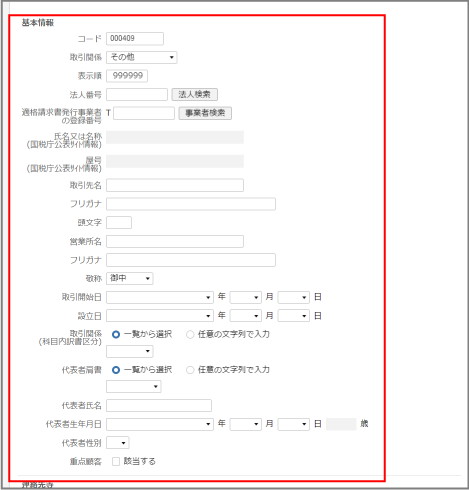
項目 内容 コード 取引先のコードを入力します。 取引関係 取引先との取引関係を[得意先][仕入先][得意先+仕入先][その他]から選択します。 表示順 取引先一覧での表示順を6桁の半角数字で入力します。 法人番号 法人番号を13桁の半角数字で入力します。
[法人検索]ボタンをクリックすると、法人番号が入力されている場合は法人番号から該当する適格請求書発行事業者登録番号、取引先名、住所を、法人番号が入力されていない場合は取引先名と住所から法人番号と適格請求書発行事業者登録番号を検索できます。適格請求書発行事業者の登録番号 適格請求書発行事業者の登録番号を「T」を除く13桁の半角数字で入力します。
[事業者検索]ボタンをクリックすると、次のとおり適格請求書発行事業者登録番号と法人番号を検索できます。
1.法人番号のみ入力されている場合
法人番号から該当する適格請求書発行事業者の登録番号、取引先名、住所を検索できます。
2.適格請求書発行事業者の登録番号のみ入力されている場合
適格請求書発行事業者の登録番号から該当する法人番号、取引先名、住所を検索できます。
3.法人番号、適格請求書発行事業者の登録番号が入力されていない場合
取引先名と住所から適格請求書発行事業者の登録番号と法人番号を検索できます。氏名又は名称(国税庁公表サイト情報) 適格請求書発行事業者登録番号をもとに国税庁公表サイトの情報から氏名又は名称を参考表示します。当項目は入力できません。 屋号(国税庁公表サイト情報) 適格請求書発行事業者登録番号をもとに国税庁公表サイトの情報から屋号を参考表示します。当項目は入力できません。 取引先名 取引先名を全角16文字(半角32文字)以内で入力します。 フリガナ 取引先名のフリガナを全角20文字(半角40文字)以内で入力します。 頭文字 取引先名の頭文字を2文字以内で入力します。 営業所名 営業所名を全角16文字(半角32文字)以内で入力します。 フリガナ 営業所名のフリガナを全角20文字(半角40文字)以内で入力します。 敬称 取引先名に対する敬称を選択します。 取引開始日 取引先として取引を開始した年月日を入力します。 設立日 取引先の設立年月日を入力します。 取引関係(科目内訳書区分) 科目内訳書用の取引関係を選択するか、入力します。
[一覧から選択]を選択すると、プルダウンから科目内訳書用の取引関係を選択できます。
[任意の文字列で入力]を選択すると、全角5文字(半角10文字)以内で科目内訳書用の取引関係を入力できます。代表者肩書 代表者の肩書を選択するか、入力します。
[一覧から選択]を選択すると、プルダウンから肩書を選択できます。
[任意の文字列で入力]を選択すると、全角10文字(半角20文字)以内で肩書を入力できます。代表者氏名 代表者の氏名を入力します。 代表者生年月日 代表者の生年月日を入力します。 代表者性別 代表者の性別を選択します。 重点顧客 登録する取引先が重点顧客の場合は[該当する]にチェックを付けます。 -
連絡先等を入力します
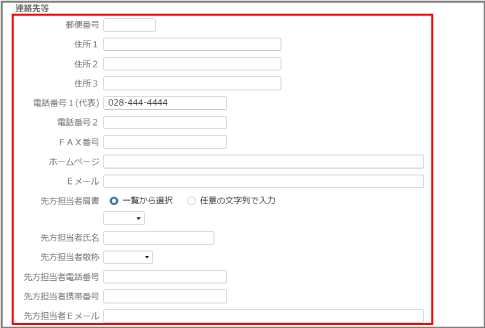
項目 内容 郵便番号 郵便番号を入力します。 住所 住所を入力します。1つの入力項目につき、全角20文字(半角40文字)以内で入力します。 電話番号1(代表) 電話番号を、半角数字、「-」を使用して20文字以内で入力します。 電話番号2 電話番号を、半角数字、「-」を使用して20文字以内で入力します。 FAX番号 FAX番号を、半角数字、「-」を使用して20文字以内で入力します。 ホームページ ホームページのURLを入力します。 Eメール Eメールアドレスを入力します。 先方担当者肩書 取引先の担当者の肩書を選択するか、入力します。
[一覧から選択]を選択すると、プルダウンから肩書を選択できます。
[任意の文字列で入力]を選択すると、全角10文字(半角20文字)以内で肩書を入力できます。先方担当者氏名 取引先の担当者の氏名を入力します。 先方担当者電話番号 取引先の担当者の電話番号を、半角数字、「-」を使用して20文字以内で入力します。 先方担当者携帯番号 取引先の担当者の携帯番号を、半角数字、「-」を使用して20文字以内で入力します。 先方担当者Eメール 取引先の担当者のEメールアドレスを入力します。 -
[OK]ボタンをクリックします
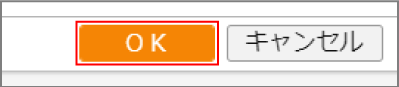
新規登録時、[OK]ボタンクリックすると、利用している機能に応じて、以下の内容を登録できるようになります。
1.販売管理情報
販売管理機能を利用しているかつ、取引関係が[得意先]または[得意先+仕入先]の場合に登録できます。
※販売管理機能の搭載されていないシステムでは登録できません。
2.入金管理情報
次のいずれかに該当する場合に登録できます。
(1) 販売管理機能を利用しているかつ、取引関係が[得意先]または[得意先+仕入先]の場合
(2) 入金・支払管理機能を利用している場合
3.購買管理情報
購買管理機能を利用しているかつ、取引関係が[仕入先]または[得意先+仕入先]の場合に登録できます。
※購買管理機能の搭載されていないシステムでは登録できません。
4.支払管理情報
次のいずれかに該当する場合に登録できます。
(1) 購買管理機能を利用しているかつ、取引関係が[仕入先]または[得意先+仕入先]の場合
(2) 入金・支払管理機能を利用している場合
-
販売管理を確認します
修正する場合は[修正]ボタンをクリックし、修正後に[OK]ボタンをクリックします。
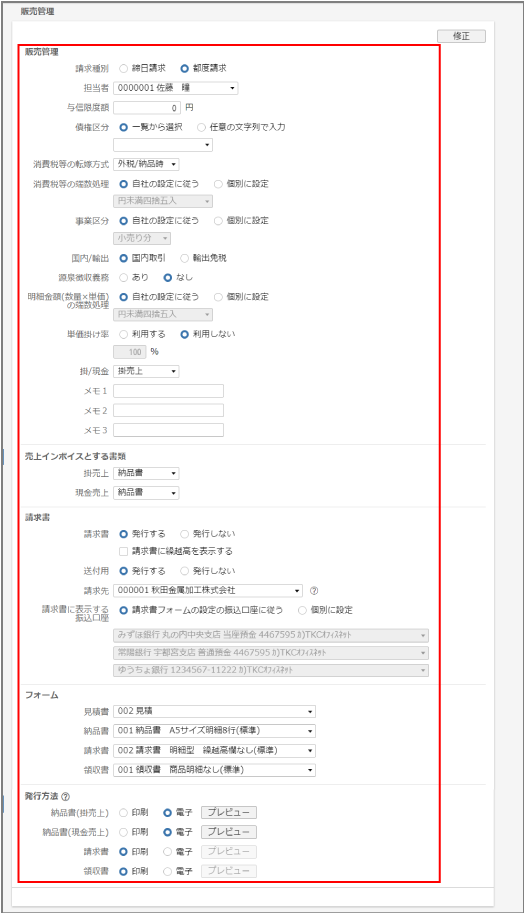
項目 内容 請求種別 締日請求とするか都度請求とするか選択します。 担当者 ドロップダウンから、担当社員を選択します。 与信限度額 与信限度額を、-99,999,999,999~99,999,999,999の範囲で入力します。 債権区分 債権区分を、[一般債権][貸倒懸念債権][更生債権][破産債権]から選択します。
4つのいずれでもない場合は、[任意の文字列で入力]を選択した上で、全角15文字(半角30文字)以内で入力します。消費税等の転嫁方式 消費税等の転嫁方式について、[外税/納品時][内税][外税/請求時]から選択します。 消費税等の端数処理 消費税等の端数処理について、自社の設定を踏襲するか、個別に設定するか選択します。
個別に設定する場合は、[個別に設定]を選択した上でドロップダウンの[円未満切り捨て][円未満四捨五入][円未満切り上げ]から選択します。事業区分 事業区分について、自社の設定を踏襲するか、個別に設定するか選択します。
個別に設定する場合は、[個別に設定]を選択した上でドロップダウンの[卸売り分][小売り分][製造建設][その他][サービス等][不動産]から選択します。国内/輸出 国内/輸出のいずれに該当するか選択します。 源泉徴収義務 運用基本設定の[報酬・料金等の源泉所得税等の計算]が[計算する]の場合に選択できます。 明細金額(数量×単価)
の端数処理明細金額(数量×単価)の端数処理について、自社の設定を踏襲するか、個別に設定するか選択します。
個別に設定する場合は、[個別に設定]を選択した上でドロップダウンの[円未満切り捨て][円未満四捨五入][円未満切り上げ]から選択します。単価掛け率 単価掛け率を、利用するかどうかを選択します。
利用する場合は、0~9,999の整数値で入力します。掛/現金 売上取引の初期値を、[掛売上][現金売上]から選択します。 メモ1~3 任意の文字列を、全角12文字(半角24文字)以内で入力します。 掛売上 「掛売上」について「売上インボイスとする書類」を選択します。
自社の事業者登録番号が登録されている場合は、ここで選択した書類に登録番号等が表示されます。
なお、契約書等、システムで出力される書類以外を売上インボイスとする場合は「その他の書類」を選択します。現金売上 「現金売上」について「売上インボイスとする書類」を選択します。
自社の事業者登録番号が登録されている場合は、ここで選択した書類に登録番号等が表示されます。
なお、契約書等、システムで出力される書類以外を売上インボイスとする場合は「その他の書類」を選択します。請求書 請求書を発行するかどうかを選択します。
[発行する]を選択した場合のみ、[送付用]の選択ができます。請求書に繰越高を表示する 請求書に繰越高を表示するかどうかを選択します。 送付用 送付用の請求書を発行するかどうかを選択します。
[請求書]で[発行する]を選択した場合のみ選択できます。請求先 親子請求(売上は支店で行うが、請求は本店に行う等)の場合は、請求先となる親得意先を設定します。 請求書に表示する
振込口座請求書に表示する振込口座について、請求書のフォーム設定の振込口座に従うか、個別に設定するか選択します。
個別に設定する場合は、[個別に設定]を選択した上でドロップダウンから選択します。見積書 見積書のフォームを、「見積書フォーム」メニューに登録されているフォームから選択します。 納品書 納品書フォームを、「納品書フォーム」メニューに登録されているフォームから選択します。 「掛売上」または「現金売上」で「売上インボイスとする書類」を「納品書」とした場合は、「インボイスに対応したフォーム」の指定のみ可能です。請求書 請求書フォームを、「請求書フォーム」メニューに登録されているフォームから選択します。 「掛売上」で「売上インボイスとする書類」を「請求書」とした場合は、「インボイスに対応したフォーム」の指定のみ可能です。領収書 領収書フォームを、「領収書フォーム」メニューに登録されているフォームから選択します。 「現金売上」で「売上インボイスとする書類」を「領収書」とした場合は、「インボイスに対応したフォーム」の指定のみ可能です。見積書 見積書発行方法を選択します。 「電子」は自社がペポルの利用申請を行っており、かつ証憑保存機能を利用している場合のみ選択可能です。その他、選択にあたって条件があります。詳細は下記をご参照ください。納品書(掛売上) 掛売上で計上した伝票の納品書発行方法を選択します。 「電子」は自社がペポルの利用申請を行っており、かつ証憑保存機能を利用している場合のみ選択可能です。その他、選択にあたって条件があります。詳細は下記をご参照ください。納品書(現金売上) 現金売上で計上した伝票の納品書発行方法を選択します。 「電子」は自社がペポルの利用申請を行っており、かつ証憑保存機能を利用している場合のみ選択可能です。その他、選択にあたって条件があります。詳細は下記をご参照ください。請求書 請求書発行方法を選択します。 「電子」は自社がペポルの利用申請を行っており、かつ証憑保存機能を利用している場合のみ選択可能です。その他、選択にあたって条件があります。詳細は下記をご参照ください。領収書 現金売上で計上した伝票の領収書発行方法を選択します。 「電子」は自社がペポルの利用申請を行っており、かつ証憑保存機能を利用している場合のみ選択可能です。その他、選択にあたって条件があります。詳細は下記をご参照ください。 -
入金管理の情報を入力します
入力する場合は[修正]ボタンをクリックし、入力後に[OK]ボタンをクリックします。
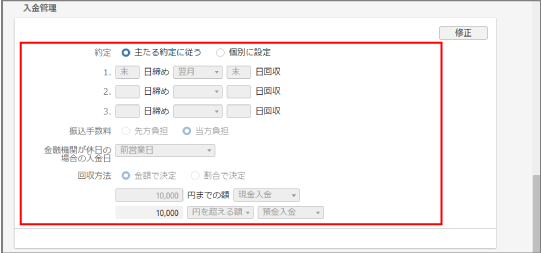
項目 内容 約定 入金約定について、設定済の主たる約定を踏襲するか、個別に設定するか選択します。
個別に設定する場合は、
[締日]を0~31の整数から、
[回収サイト]を[当月][翌月][2か月後][3か月後][4か月後][5か月後][6か月後]から、
[回収日]を0~31の整数から
3パターンまでそれぞれ選択します。振込手数料 振込手数料を、[先方負担]または[当方負担]から選択します。
入金約定について[個別に設定]を選択している場合のみ選択できます。金融機関が休日の
場合の入金日金融機関が休日の場合の入金日を、[前営業日][予定日通り][翌営業日]から選択します。
入金約定について[個別に設定]を選択している場合のみ選択できます。回収方法 回収方法を、[金額で決定]と[割合で決定]から選択します。
入金約定について[個別に設定]を選択している場合のみ選択できます。
この項目の入力内容によって、回収金額の入金額や入金方法を選択、入力します。 -
購買管理を確認します
修正する場合は[修正]ボタンをクリックし、修正後に[OK]ボタンをクリックします。
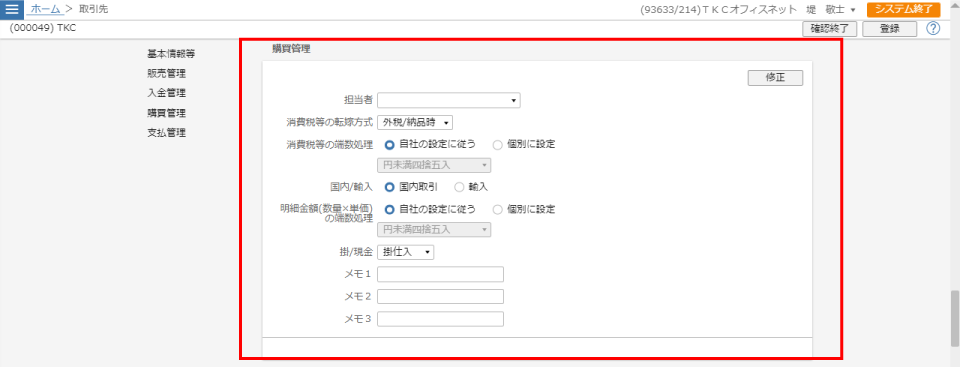
項目 内容 担当者 ドロップダウンから、担当社員を選択します。 消費税等の転嫁方式 消費税等の転嫁方式について、[外税/納品時][内税][外税/請求時]から選択します。 消費税等の端数処理 消費税等の端数処理について、自社の設定を踏襲するか、個別に設定するか選択します。
個別に設定する場合は、[個別に設定]を選択した上でドロップダウンの[円未満切り捨て][円未満四捨五入][円未満切り上げ]から選択します。国内/輸入 国内/輸入のいずれに該当するか選択します。 明細金額(数量×単価)
の端数処理明細金額(数量×単価)の端数処理について、自社の設定を踏襲するか、個別に設定するか選択します。
個別に設定する場合は、[個別に設定]を選択した上でドロップダウンの[円未満切り捨て][円未満四捨五入][円未満切り上げ]から選択します。掛/現金 仕入取引の初期値を、[掛仕入][現金仕入]から選択します。 メモ1~3 任意の文字列を、全角12文字(半角24文字)以内で入力します。 -
支払管理の情報を入力します
入力する場合は[修正]ボタンをクリックし、入力後に[OK]ボタンをクリックします。
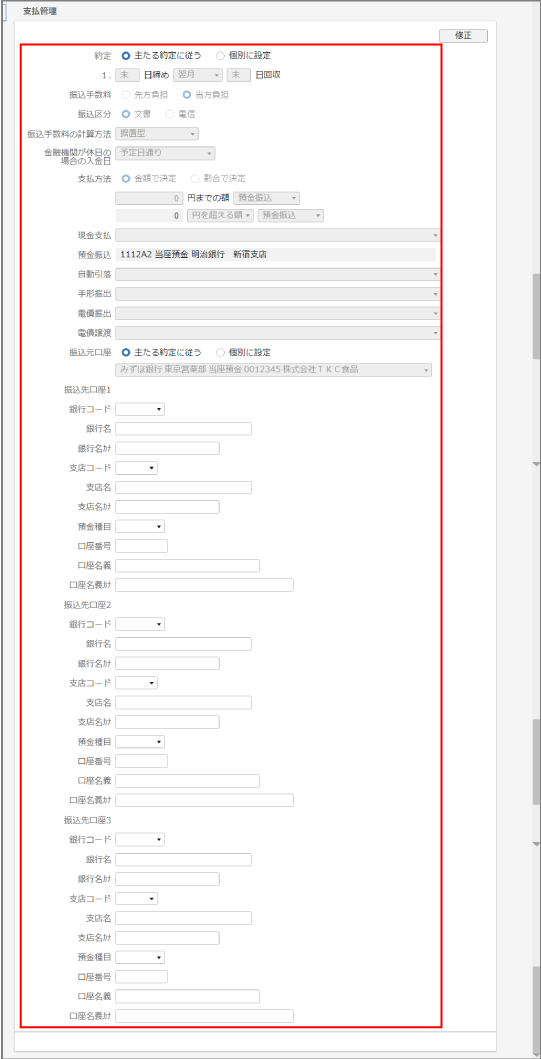
項目 内容 約定 支払約定について、設定済の主たる約定を踏襲するか、個別に設定するか選択します。
個別に設定する場合は、
[締日]を0~31の整数から、
[支払サイト]を[当月][翌月][2か月後][3か月後][4か月後][5か月後][6か月後]から、
[支払日]を0~31の整数から
3パターンまでそれぞれ選択します。振込手数料 振込手数料を、[先方負担]または[当方負担]から選択します。
支払約定について[個別に設定]を選択している場合のみ選択できます。振込区分 振込区分を、[文書]または[電信]から選択します。
支払約定について[個別に設定]を選択している場合のみ選択できます。振込手数料の計算方法 振込手数料を、[据置型][未満手数料加算型][以上手数料加算型]から選択します。
支払約定について[個別に設定]を選択している、かつ、振込手数料に[先方負担]を選択している場合のみ選択できます。金融機関が休日の
場合の支払日金融機関が休日の場合の支払日を、[前営業日][予定日通り][翌営業日]から選択します。
支払約定について[個別に設定]を選択している場合のみ選択できます。支払方法 支払方法を、[金額で決定]と[割合で決定]から選択します。
支払約定について[個別に設定]を選択している場合のみ選択できます。
この項目の入力内容によって、支払金額の支払額や支払方法を選択、入力します。現金支払 現金支払について、現預金科目から選択します。
支払約定について[個別に設定]を選択している場合のみ選択できます。預金振込 預金振込について、参照用として振込元口座に指定されている自社銀行口座の勘定科目、口座名を表示します。 自動引落 自動引落について、預金科目から選択します。
支払約定について[個別に設定]を選択している場合のみ選択できます。手形振出 手形振出について、手形管理科目から選択します。
支払約定について[個別に設定]を選択している場合のみ選択できます。電債振出 電債振出について、電子記録債務管理科目から選択します。
支払約定について[個別に設定]を選択している場合のみ選択できます。電債譲渡 電債譲渡について、電子記録債権管理科目から選択します。
支払約定について[個別に設定]を選択している場合のみ選択できます。振込元口座 振込元口座について、主たる約定の設定を踏襲するか、個別に設定するか選択します。
個別に設定する場合は、[個別に設定]を選択した上でドロップダウンから選択します。ドロップダウンリストには「金融機関名」「支店名」「預金種目」「口座番号」「口座名義」を表示します。振込先口座1~3 振込先口座について、銀行情報、口座情報を選択、入力します。 -
[確認終了]ボタンをクリックします

一覧画面に戻ります。別の取引先を登録する場合は、[続けて別の取引先を登録]をクリックします。
手数料は105円で合計10,104円となるため、10,200円ちょうどとなる振り込みをすることができません。
105円となるため、合計9,990円と10,200円との差額210円は、支払を繰り延べるか、雑益とすることになります。
額96円は、支払を繰り延べるか、雑益とすることになります。
の差額115円は、当方が負担することになります。
取引先情報を確認、修正する
登録済みの取引先情報を確認、修正する方法を説明します。
-
修正する取引先をダブルクリックするか、[確認]ボタンをクリックします

確認画面が表示されます。
-
基本情報等を確認します
修正する場合は[修正]ボタンをクリックし、修正後に[OK]ボタンをクリックします。
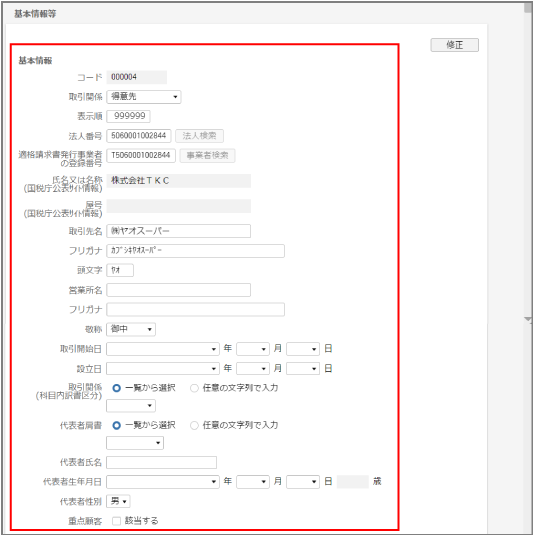
-
入金管理の情報を確認します
修正する場合は[修正]ボタンをクリックし、修正後に[OK]ボタンをクリックします。
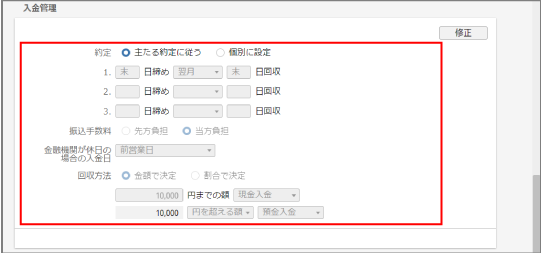
-
支払管理の情報を確認します
修正する場合は[修正]ボタンをクリックし、修正後に[OK]ボタンをクリックします。
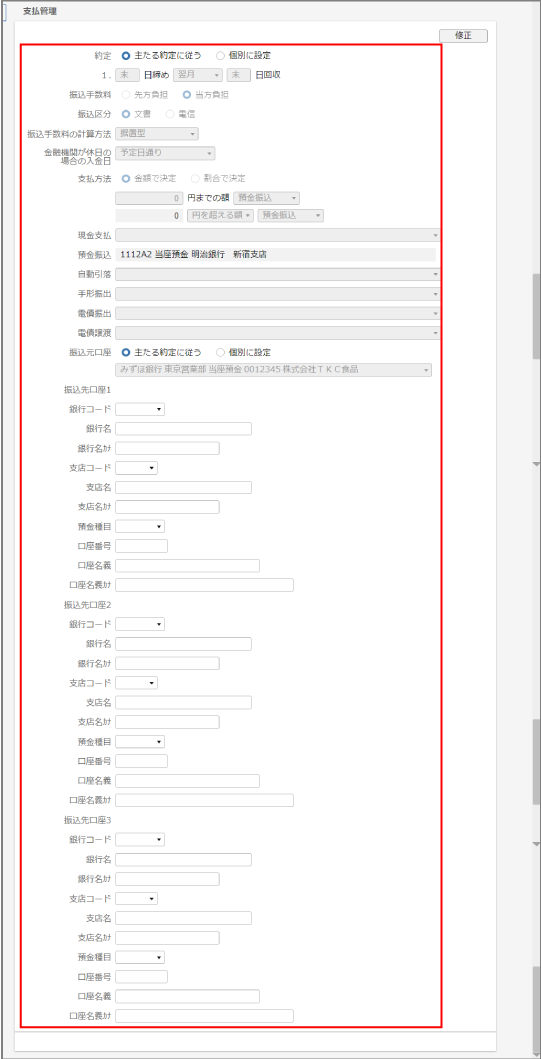
-
[確認終了]ボタンをクリックします

一覧画面に戻ります。
取引先情報を削除する
登録済みの取引先情報を削除する方法を説明します。
-
削除する取引先情報の[削除]ボタンをクリックします

[削除します。よろしいですか?]と表示されます。
-
[はい]ボタンをクリックします
取引先別元帳を作成している科目で残高管理されている場合はエラーメッセージが表示され、削除できません。

